Когато се опитате да инсталирате Office, може да получите съобщение за грешка, което гласи За съжаление, не можем да стартираме вашата инсталация на Office. Изпълнява се друго инсталиране. Опитайте отново по-късно. Или съобщението за грешка може да съдържа един от тези кодове на грешка 0-1018, 17003-2031 или 2035-0.
Тази грешка обикновено възниква, ако се е изпълнявала друга инсталация, актуализация или деинсталиране, преди да се опитате да инсталирате Office.
Потърсете иконата на Office в системната област на Windows и щракнете върху нея, за да проверите състоянието на инсталиране. Ако вече се изпълнява инсталация, изчакайте, докато приключи, преди да стартирате вашата инсталация на Office.
Ако не можете да намерите иконата на Office в системната област, следвайте стъпките по-долу, за да рестартирате Office, и след това опитайте инсталирането отново. Ако това не свърши работа, изпълнете и деинсталирането, за да изчистите всички пълни или частични инсталации на Office и след това да преинсталирате Office.
Рестартиране на компютъра и преинсталиране на Office
-
Рестартирайте компютъра.
-
Преинсталирайте Microsoft 365.
За да преинсталирате Office, изберете версията, която искате да инсталирате, и следвайте тези стъпки.
Деинсталиране и преинсталиране на Office
Използвайте инструмента за поддръжка на деинсталиране на Office, за да деинсталирате напълно Microsoft 365 от компютъра и опитайте да преинсталиратеMicrosoft 365 отново.
-
Щракнете върху бутона по-долу, за да изтеглите и инсталирате инструмента за поддръжка на деинсталиране на Office.
-
Следвайте стъпките по-долу, за да изтеглите инструмента за поддръжка на деинсталиране според вашия браузър.
Съвет: Инструментът може да отнеме няколко минути за изтегляне и инсталиране. След като завършите инсталирането, ще се отвори прозорецът "Деинсталиране на продукти от Office".
Microsoft Edge или Chrome
-
В долния ляв или горния десен ъгъл щракнете с десния бутон върху SetupProd_OffScrub.exe > Отвори.
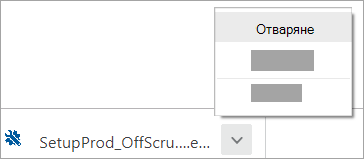
Microsoft Edge (по-стар) или Internet Explorer
-
В дъното на прозореца на браузъра изберете Изпълнение, за да стартирате SetupProd_OffScrub.exe.

Firefox
-
В изскачащия прозорец изберете Записване на файл и след това от горния десен ъгъл на прозореца на браузъра изберете стрелката за изтегляне > SetupProd_OffScrub.exe.
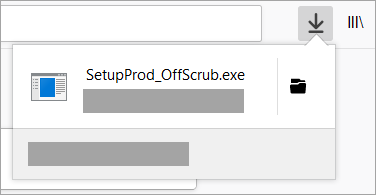
-
-
Изберете версията, която искате да деинсталирате, и след това изберете "Напред".
-
Преминете през останалите екрани и когато бъдете подканени, рестартирайте компютъра си.
След като рестартирате компютъра си, инструментът за деинсталиране автоматично отваря повторно последната стъпка на процеса на деинсталиране. Следвайте останалите подкани.
-
Изберете стъпките за версията на Office, която искате да инсталирате или преинсталирате. Затворете инструмента за деинсталиране.











